Kuinka tallentaa WhatsApp-video- ja äänipuhelut?
Olet ehkä kuullut puheluiden tallentamisesta, mutta ( but do you )osaatko tallentaa WhatsApp-ääni- (how to record WhatsApp voice calls )ja videopuhelut? (and video calls. )No, mitä tulee tavallisten puhelujesi tallentamiseen, voit tehdä sen helposti sisäänrakennetun puhelutallentimen avulla tai käyttämällä kolmannen osapuolen sovellusta. Sinulla ei kuitenkaan ole sisäänrakennettua tallenninta WhatsApp - puheluille ja -videoille. WhatsApp on yksi maailman eniten käytetyistä sovelluksista, jonka avulla voit soittaa, keskustella ja videopuheluita ystävillesi. Joskus haluat nauhoittaa WhatsApp - puheluita ja -videoita(Videos) , mutta et tiedä sitä. Siksi olemme täällä oppaan kanssa, jota voit seurata, jos haluat tallentaa WhatsAppisi(WhatsApp)ääni- ja videopuhelut.

Kuinka tallentaa WhatsApp-(Record WhatsApp Video) video- ja äänipuheluita(Voice)
Syitä WhatsApp-äänipuheluiden ja -videoiden tallentamiseen(Reasons for recording WhatsApp Voice calls and videos)
Joskus olet tärkeässä WhatsApp -puhelussa tai videopuhelussa pomosi(Boss) kanssa ja haluat ehkä muistaa jokaisen keskustelusi tärkeän yksityiskohdan. Silloin saatat tarvita tietoa ääni- tai videopuheluiden tallentamisesta WhatsAppissa(WhatsApp) . Normaalin puhelun nauhoittaminen on melko helppoa riippumatta siitä, omistatko Android- tai iOS-puhelimen, sillä sinulla on runsaasti vaihtoehtoja ja ominaisuuksia. WhatsApp on kuitenkin erilainen, ja saatat haluta oppia ottamaan WhatsApp-puhelun tallennuksen käyttöön (how to enable WhatsApp call recording). Siksi tärkein syy ääni- tai videopuheluiden tallentamiseen on tallentaa tallenteita tulevaisuutta varten.
Luettelemme menetelmiä, joita voit käyttää, jos et tiedä kuinka nauhoittaa WhatsApp-ääni- (how to record WhatsApp voice calls)ja videopuheluita( and video calls) sekä Android- että iOS-käyttäjille.
Android-käyttäjille(For Android Users)
Jos sinulla on Android - puhelin, voit tallentaa WhatsApp -ääni- tai videopuhelut seuraavasti:
Tapa 1: Käytä Cube Call Recorderia WhatsApp-puheluiden tallentamiseen(Method 1: Use Cube Call Recorder for Recording WhatsApp Calls)
Voit helposti käyttää kolmannen osapuolen sovellusta nimeltä "Cube Call Recorder" WhatsApp - puhelujen tallentamiseen yhteystietojesi kanssa. Tämä sovellus on kuitenkin yhteensopiva vain Android - puhelimien kanssa, jotka tukevat VoIP -puheluiden tallennusta. Siksi voit yrittää asentaa ja tarkistaa, onko tämä sovellus yhteensopiva puhelimesi kanssa.
1. Siirry puhelimellasi Google Play Kauppaan ja etsi ' (Google Play Store)Cube Call Recorder '.

2. Asenna sovellus laitteellesi. (Install the application on your device. )
3. Käynnistä(Launch ) sovellus ja anna(grant permission) sovellukselle lupa käyttää tallennustilaasi, mikrofonia, yhteystietoja ja puhelinta.

4. Nyt sinun on otettava käyttöön esteettömyyspalvelu(enable the Accessibility Service) ja annettava lupa ajaa sovellusta muiden sovellusten yli.
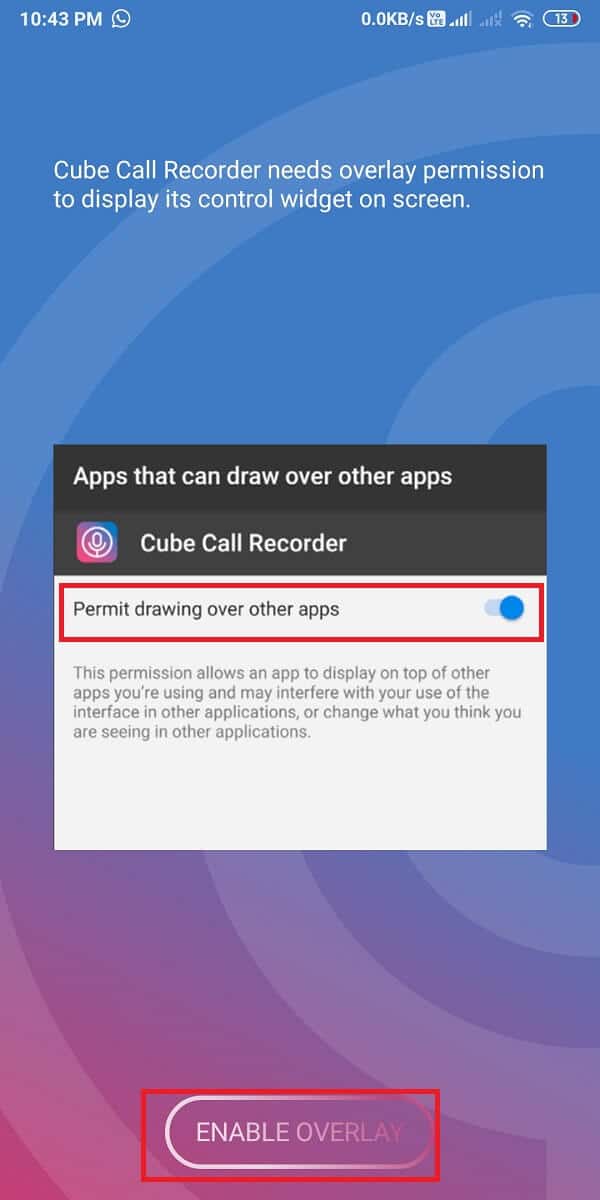
5. Avaa WhatsApp ja siirry sen yhteystiedon chat-ruutuun, jolle haluat soittaa.
6. Näet vaaleanpunaisen mikrofonikuvakkeen (Microphone icon)WhatsApp - puhelusi päällä . Tämä tarkoittaa, että sovellus tallentaa WhatsApp -puhelusi.

Jos sovellus ei kuitenkaan toimi tai jos kohtaat jonkin virheen, voit ottaa käyttöön " Force-in-call -tilan(Force-in-call mode) ". Ota puhelu pakotettuna käyttöön seuraavasti:( To enable the ‘Force-in-call mode,’ follow these steps:)
1. Avaa laitteesi Cube Call Recorder .
2. Napauta kolmea vaakasuoraa viivaa(three horizontal lines) tai Hampurilainen-kuvaketta(Hamburger icon) näytön vasemmasta yläkulmasta.

3. Napauta nyt kohtaa " Tallennus(Recording) ".
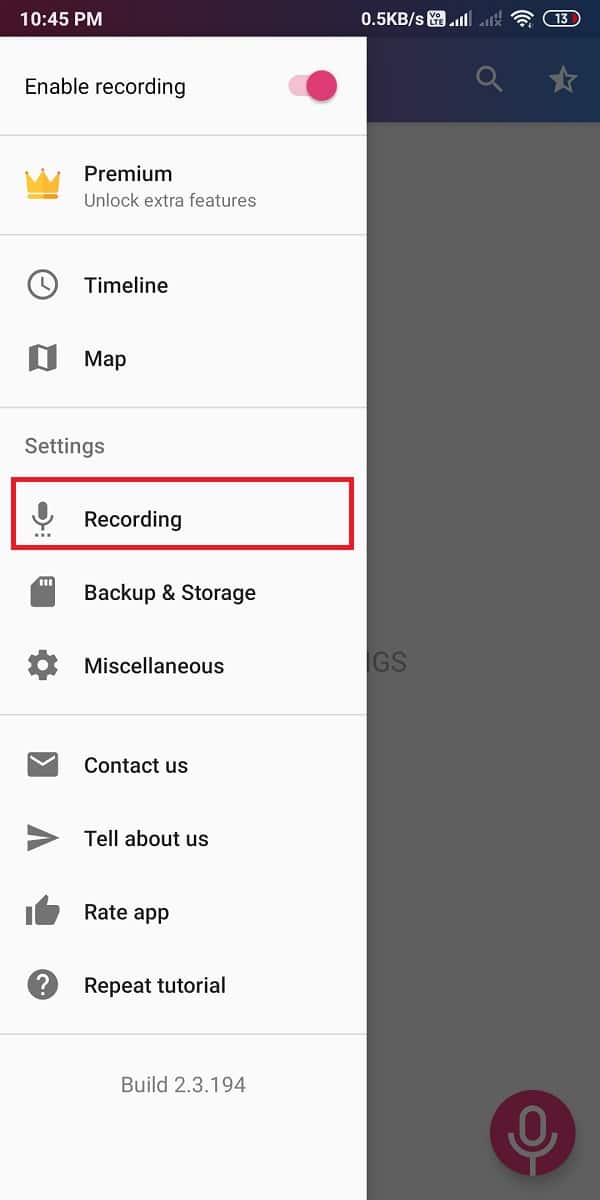
4. Vieritä alas ja käännä ' Force-in-call -tilan ' (Force-in-call mode)-kytkin PÄÄLLE(toggle ON) .

Lopuksi voit myös kokeilla VoIP -tallennusäänilähteitä ja valita laitteellesi parhaiten sopivan vaihtoehdon. Voit tarkistaa myös muut asetukset.
Lue myös: (Also Read:) Korjaa WhatsApp-puhelu, joka ei soi Androidissa(Fix WhatsApp Call Not Ringing on Android)
Tapa 2: Käytä AZ Screen Recorder -sovellusta WhatsApp-videopuheluiden tallentamiseen(Method 2: Use the AZ Screen Recorder app to Record WhatsApp Video Calls)
Jos haluat tallentaa WhatsApp -videopuhelut yhteystietojesi kanssa, mutta et tiedä miten? Sitten voit käyttää kolmannen osapuolen sovellusta nimeltä "AZ Screen Recorder" tallentaaksesi kaikki WhatsApp -videopuhelusi. AZ-näytönauhuri on melko hieno sovellus, koska voit myös tallentaa sisäisen äänen WhatsApp -videopuhelun aikana. Sisäisen äänen tallennustoiminto toimii kuitenkin vain yhteensopivissa puhelimissa.
1. Avaa Google Play Kauppa(Google Play Store) laitteellasi ja etsi ' AZ screen recorder '.

2. Asenna nyt sovellus laitteellesi.(install the application on your device.)
3. Käynnistä sovellus laitteessasi ja myönnä sovellukselle tarvittavat käyttöoikeudet muiden sovellusten päälle.(grant the required permissions for the app to run over other applications.)

4. Siirry sovelluksen asetuksiin(Settings) napauttamalla rataskuvaketta(Gear icon) oikeassa yläkulmassa ja laita Äänitä ääni -asetuksen kytkin päälle.(turn the toggle On for ‘Record audio.’)

5. Avaa nyt WhatsApp ja soita videopuhelu(make a Video call) .
6. Aloita WhatsApp(WhatsApp) -videon tallennus napauttamalla oranssia kamerakuvaketta .( camera icon)
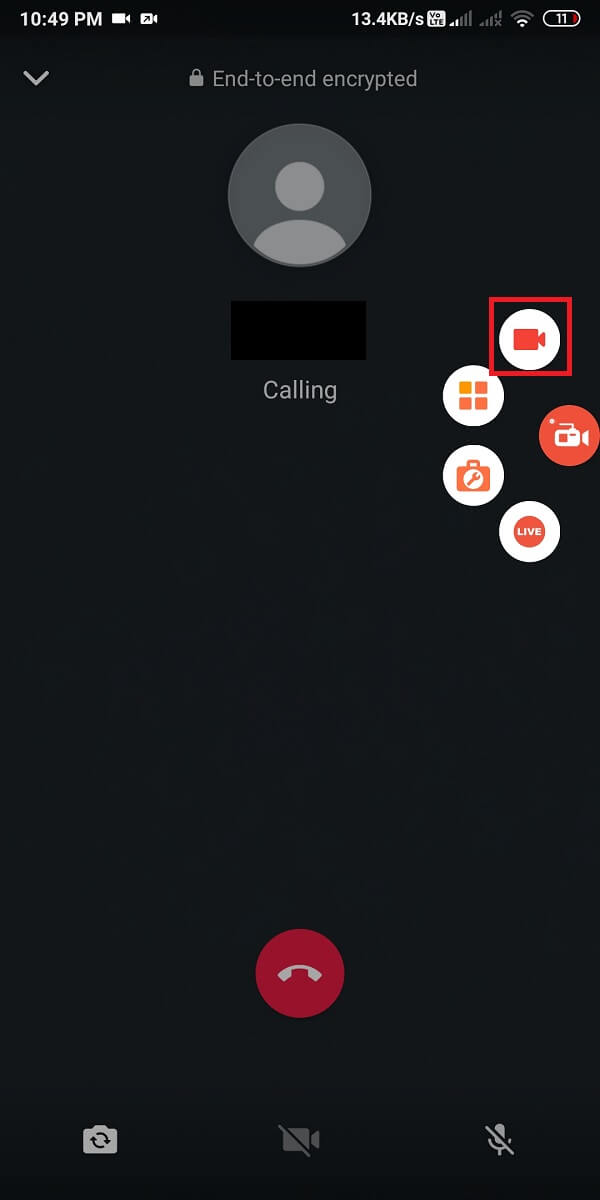
Näin voit helposti nauhoittaa WhatsApp-videopuheluita(WhatsApp video) Android -(Android) puhelimellasi.
iOS-käyttäjille(For iOS Users)
Jos olet iPhone-käyttäjä, voit seurata näitä menetelmiä, jos haluat tallentaa WhatsApp -videopuhelut ja äänipuhelut:
Tapa 1: Tallenna WhatsApp-äänipuhelut Macilla ja iPhonella(Method 1: Use Mac and iPhone to Record WhatsApp Voice Calls)
Voit helposti nauhoittaa WhatsApp - äänipuheluita sekä Macilla(Mac) että iPhonella. Tätä menetelmää varten tarvitset kuitenkin toisen puhelimen, joka tukee WhatsApp - ryhmäpuheluita. Tällä tavalla ensisijainen puhelimesi on "iPhone" ja toissijainen puhelimesi on mikä tahansa muu puhelin, jonka valitset tallennukseen.
1. Ensimmäinen vaihe on liittää iPhone Maciin salamakaapelilla. (connect your iPhone to your Mac using a lightning cable. )
2. Jos liität iPhonen Mac -tietokoneeseen ensimmäistä kertaa, valitse ponnahdusikkunasta vaihtoehto Luota tähän tietokoneeseen .(Trust This Computer)
3. Nyt sinun on avattava Quick Time MACissa.
4. Napauta Uusi äänitallenne( New Audio Recording) valikosta Tiedosto-kohdasta.
5. Näet alaspäin osoittavan nuolen tallennuspainikkeen vieressä. Napauta alaspäin osoittavaa nuolta ja valitse iPhone-vaihtoehto. (Tap on the downward arrow and select the iPhone option. )
6. Napauta Tallenna -painiketta, jonka näet (Record)Quick Time -sovelluksen näytöllä .
7. Soita WhatsApp-puhelu toissijaiseen puhelimeesi(WhatsApp call to your secondary phone) iPhonellasi.
8. Kun muodostat yhteyden toissijaiseen puhelimeesi WhatsApp -puhelun kautta, voit lisätä henkilön, jonka puhelun haluat nauhoittaa. (you can add the person whose call you want to record. )
9. Keskustelun jälkeen voit lopettaa tallennuksen(stop the recording) Quick Time -sovelluksessa.
10. Tallenna lopuksi tiedosto (save the file)MAC : iin . Voit kuunnella tallennettua puhelua milloin tahansa.
Näin voit ottaa WhatsApp -puhelun tallennuksen käyttöön, jos olet iPhone-käyttäjä. Varmista kuitenkin, että iPhonesi pysyy yhteydessä Maciin(Mac) koko keskustelun ajan.
Tapa 2: Käytä sisäänrakennettua näytön tallenninta WhatsApp-videopuheluiden tallentamiseen(Method 2: Use the In-built Screen Recorder to Record WhatsApp Video Calls)
iPhoneissa, joissa on iOS 11 tai uudempi, on sisäänrakennettu näytön tallennusominaisuus, jonka avulla voit tallentaa WhatsApp -videopuhelusi.
1. Siirry iPhonen asetuksiin(Settings) ja napauta sitten Ohjauskeskusta.(Control Centre.)

2. Napauta 'LISÄÄ SÄÄDÖT' -kohdassa Näytön tallennus(tap on Screen Recording) -vaihtoehtoa lisätäksesi sen aktiivisten säätimien luetteloon.

3. Avaa Ohjauskeskus ja paina (Control Centre)tallennuspainiketta(Record) pitkään aloittaaksesi näytön tallennus.

4. Avaa lopuksi WhatsApp ja soita videopuhelu tallentaaksesi sen.

Varmista kuitenkin, että otat mikrofonin käyttöön ja että äänenvoimakkuus on korkealla, jotta voit helposti kuunnella äänitystä.
Usein kysytyt kysymykset (FAQ)(Frequently Asked Question (FAQ))
Kuinka nauhoitan näyttöni ääni- ja videopuhelulla?(How do I record my screen with sound and video call?)
Voit helposti tallentaa näytön äänen ja videon kanssa käyttämällä kolmannen osapuolen sovellusta ( Android ) ja sisäänrakennettua näytön tallenninta (iOS:lle). Jos olet Android - käyttäjä, voit käyttää AZ-näytön tallenninta WhatsApp -videopuhelun äänittämiseen äänellä. Jos olet iOS-käyttäjä, voit käyttää sisäänrakennettua näytön tallenninta.
Kuinka voin tallentaa WhatsApp-videopuheluita etänä?(How can I record WhatsApp video calls remotely?)
Jos haluat tallentaa WhatsApp -videopuhelun etänä, voit käyttää TOS (TOS WhatsApp)WhatsApp(App) -vakoilusovellusta . Tämä sovellus on melko hyödyllinen, kun haluat vakoilla lastesi toimintaa tai haluat käyttää tätä sovellusta mihin tahansa muuhun tarkoitukseen. TOS WhatsApp -vakoilusovellus(TOS WhatsApp spy app) tarjoaa sinulle tarkan ja äärimmäisen nauhoituskokemuksen. Siksi, jos haluat tallentaa WhatsApp -videopuhelun etänä, sinun on asennettava se kohdepuhelimeen. Sinun on roottettava Android-laite(root the Android device) ennen kuin asennat sen Android - puhelimeen. Kun olet juurruttanut puhelimen, voit helposti nauhoittaa WhatsApp -videopuhelun etänä kirjautumalla kojelautaan ja pääsemällä kaikkiin tallennettuihinWhatsApp -videopuhelut.
Suositus:(Recommended:)
- 3 tapaa lähettää suuria videotiedostoja WhatsAppissa(3 Ways to Send Large Video Files on WhatsApp)
- Korjaa WhatsApp puhelimesi päivämäärä on epätarkka virhe(Fix WhatsApp Your Phone Date is Inaccurate Error)
- Kuinka purkaa WhatsApp-ryhmän yhteystiedot(How to Extract WhatsApp Group Contacts)
- Kuinka siirtää vanhat WhatsApp-keskustelut uuteen puhelimeesi(How to Transfer old WhatsApp chats to your new Phone)
Toivomme, että tämä opas oli hyödyllinen ja pystyit tallentamaan (record)WhatsApp-video- ja äänipuhelut ( WhatsApp video and voice calls)helposti( easily) . Silti, jos sinulla on kysyttävää tästä artikkelista, kysy heiltä alla olevassa kommentissa.
Related posts
Korjaa WhatsApp-videopuhelu, joka ei toimi iPhonessa ja Androidissa
Kuinka lähettää tai ladata pitkä video Whatsapp-tilassa?
Kuinka korjata Whatsapp-kuvat, jotka eivät näy galleriassa
Videon toistaminen Loopissa Androidissa tai iOS:ssä
3 tapaa lähettää suuria videotiedostoja WhatsAppissa
Kuinka luoda, tallentaa ja jakaa Snapchat Bitmoji -tarinoita
10 parasta Android-emulaattoria Windowsille ja Macille
Korjaa WhatsApp-puhelu, joka ei soi Androidissa
Zoom-kokouksen tallentaminen ilman lupaa Windows 10:ssä
Kuinka pysäyttää automaattinen lataus WhatsAppissa Androidissa ja iPhonessa
3 tapaa käyttää WhatsAppia ilman SIM-korttia tai puhelinnumeroa
Kuinka korjata Twitter-ilmoitukset, jotka eivät toimi (Android ja iOS)
YouTube-videon laittaminen toistoon työpöydällä tai mobiililaitteella
Zoom-videotestin suorittaminen Windowsissa ja Androidissa
Videon asettaminen taustakuvaksi Android-laitteellasi
Kuinka purkaa RAR-tiedostoja PC:llä tai mobiililaitteella
Kuinka viedä WhatsApp Chat PDF-muodossa
WhatsApp-verkkovideopuhelut: yksinkertainen Android-hakkerointi
Kiinalaisen TikTokin hankkiminen iOS:lle ja Androidille (Douyin-opetusohjelma)
5 tapaa siirtää musiikkia iTunesista Androidiin
